이 숨겨진 iPhone 기능은 메모를 빠르게 작성하는 가장 쉬운 방법입니다.

텍스트, 링크 및 사진을 빠르고 쉽게 저장하고 싶을 때 iPhone에서 빠른 메모를 작성하는 방법에 대해 알아봅니다.
셔터 버튼에 손이 닿지 않아 스마트폰 사진을 몇 번이나 놓쳤습니까? 당신이 나와 같다면 답은 다음과 같을 것입니다. 종종 휴대폰을 사용하여 이상한 각도에서 사진을 찍을 때 큰 버튼을 누르고 사진을 찍는 것이 어려울 수 있습니다.
요즘 Samsung Galaxy S23 Ultra와 같은 최고의 카메라 폰이 얼마나 커지는지를 감안할 때 손이 크지 않으면 화면 전체에 도달하기가 어렵기 때문에 이해할 수 있습니다.
고맙게도 삼성은 이 모든 것에 대해 생각했고 화면의 어느 곳에서나 사진을 찍을 수 있도록 플로팅 세컨드 셔터 버튼을 포함시켰습니다. 다시는 사진을 놓치지 않을 것입니다.
그러나 불행하게도 진정한 스마트폰 제조업체 스타일에서는 카메라 설정에 묻혀 있어서 어디를 봐야할지 모르면 놓칠 수 있습니다. 하지만 걱정하지 마세요. 이 가이드에서 다루었습니다. 다음은 Samsung Galaxy 장치에서 플로팅 셔터 버튼을 활성화하는 방법입니다.
Samsung Galaxy 휴대폰 및 태블릿에서 플로팅 셔터 버튼을 활성화하는 방법
시작하기 전에 모두 같은 페이지에 있는지 확인하려면 장치가 최신 상태인지 확인하십시오. 도움이 필요한 경우 Samsung Galaxy 장치를 업데이트하는 방법을 알려드릴 수 있습니다 .
1. 카메라 > 카메라 설정 열기
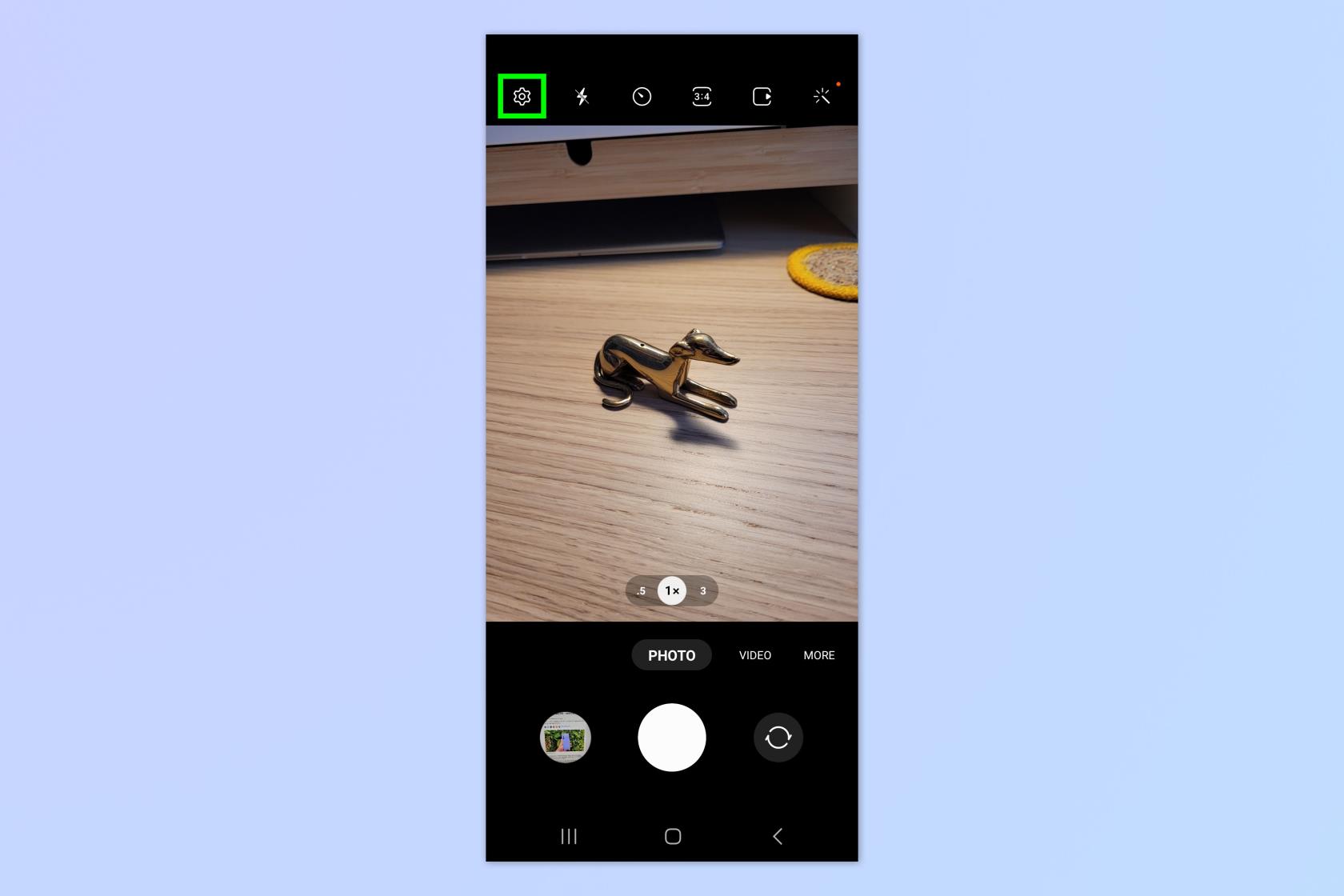
(이미지: © 미래)
카메라 앱을 열고 설정 톱니바퀴 를 탭합니다 .
2. 촬영 방법 탭
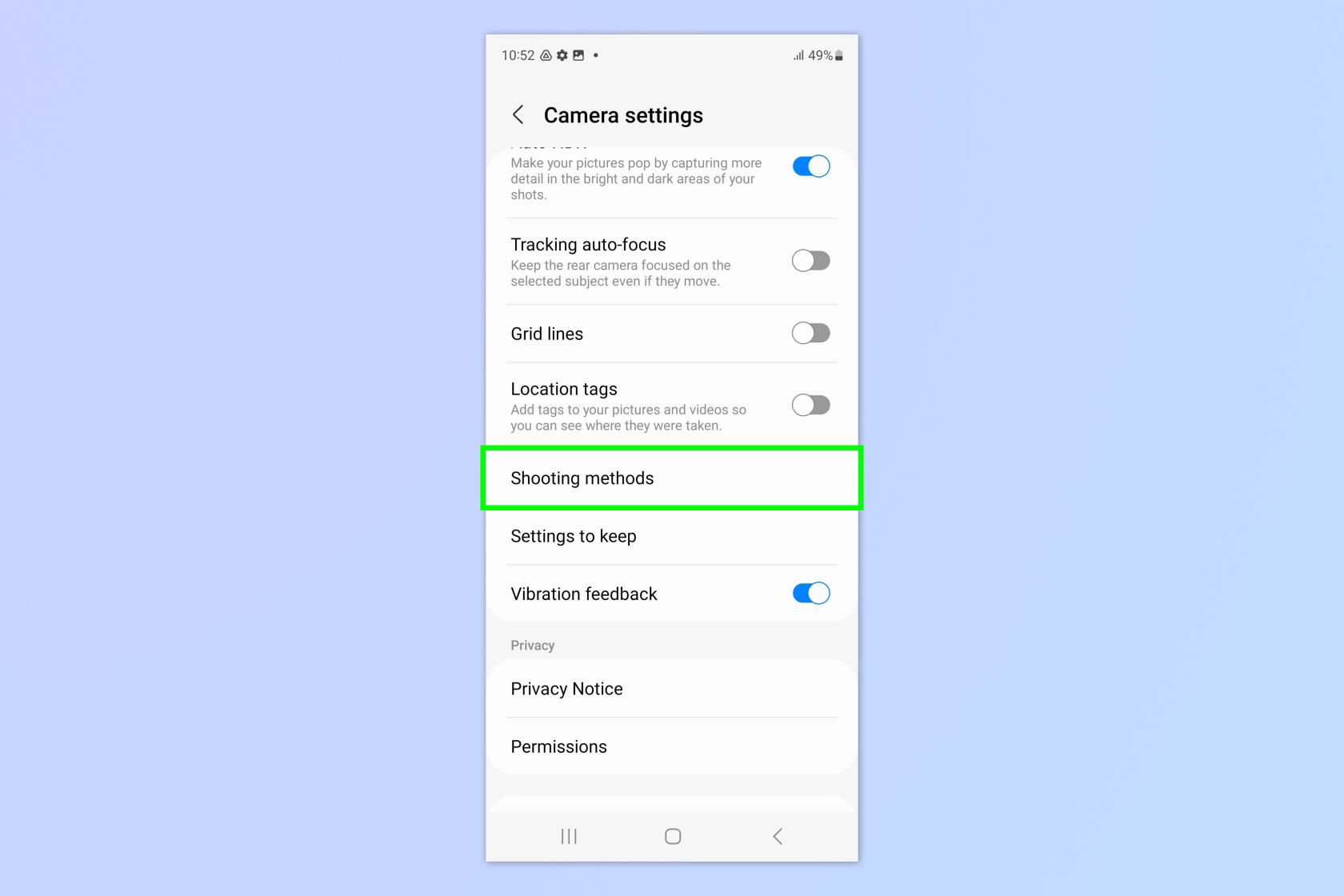
(이미지: © 미래)
아래로 스크롤하여 촬영 방법을 누릅니다 .
3. 플로팅 셔터 버튼을 켭니다.
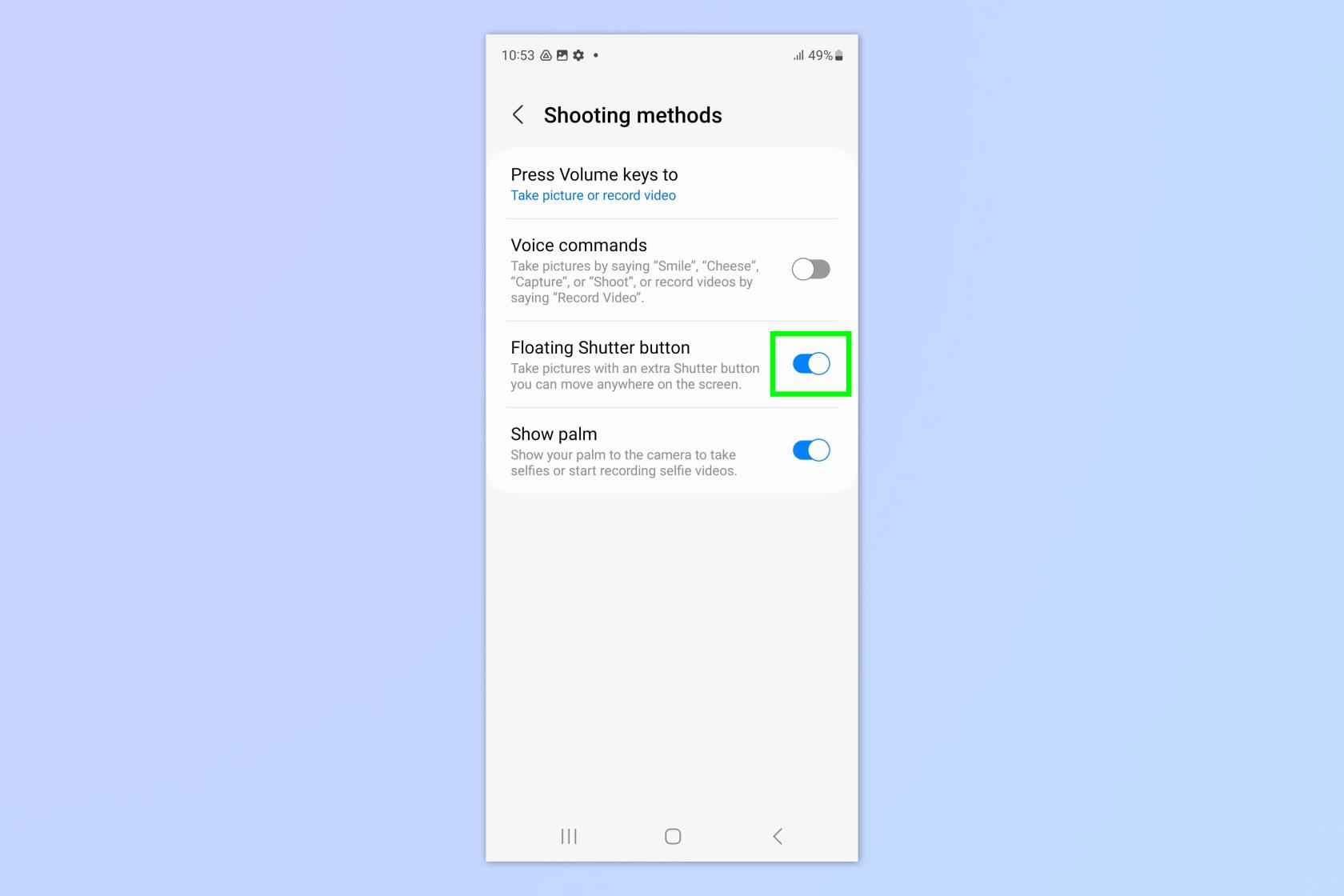
(이미지: © 미래)
플로팅 셔터 버튼을 켜고 카메라로 돌아 갑니다 .
4. 플로팅 셔터 버튼을 움직여 사진을 찍습니다.

(이미지: © 미래)
이제 화면에 두 번째 셔터 버튼이 나타나는 것을 볼 수 있습니다. 플로팅 셔터 버튼을 화면 주위로 드래그하여 원하는 위치에 배치합니다. 플로팅 셔터 버튼을 탭하여 사진을 찍습니다. 원래 셔터 버튼도 계속 사용할 수 있습니다.
두 번째 셔터를 원래 버튼 바로 맞은편에 두는 것이 매우 유용하다는 것을 알았습니다. 하지만 전화기를 들고 있는데 쉽게 접근할 수 있는 범위 내에서 셔터 버튼으로 덮이는 것 같습니다!
그게 전부입니다. 다시는 사진 촬영을 놓치지 않기를 바랍니다. Samsung 트릭과 팁을 더 알고 싶다면 Samsung Galaxy 휴대폰 및 태블릿에서 Second Screen을 사용하는 방법 , Samsung Galaxy S23을 다시 시작하는 방법 또는 휴대폰에서 이중 번호를 실행하려는 경우 Samsung Galaxy S23에서 듀얼 SIM을 사용하는 방법을 보여드릴 수 있습니다. 수표를 분할할 때 걸린 적이 있습니까? Samsung Galaxy 휴대폰에서 팁을 계산하는 방법을 알아보세요 .
우리 가이드에서 더 많은 것
텍스트, 링크 및 사진을 빠르고 쉽게 저장하고 싶을 때 iPhone에서 빠른 메모를 작성하는 방법에 대해 알아봅니다.
참을성이 없다면 macOS 베타 업데이트를 활성화하는 방법을 배우면 최신 버전의 Mac 운영 체제를 먼저 얻을 수 있습니다.
iOS 17 StandBy 스타일 인터페이스를 제공하는 삼성 휴대폰에서 가로 방향 상시 디스플레이 모드를 활성화하는 데 오래 걸리지 않습니다.
이번 여름에 휴가를 가거나 여행을 가려면 다음 기능을 사용해야 합니다.
이 전자레인지 시간 변환 단축키를 사용하여 다시는 식중독에 걸리지 마십시오.
iOS 17에서 Safari 프로필을 설정하면 탭과 즐겨찾는 페이지를 더 쉽게 정렬할 수 있으므로 설정할 가치가 충분합니다. 이 가이드는 방법을 보여줍니다.
활동 중일 때 사람들이 알고 싶어하지 않는 경우 WhatsApp에서 온라인 상태를 숨기는 방법은 다음과 같습니다.
iPhone을 iOS 16으로 업데이트하여 최신 최고의 기능을 모두 활용하는 동시에 iPhone을 최대한 안전하고 최적화하는 방법을 알아보세요.
iPhone에는 이미지에서 광학 왜곡을 제거할 수 있는 렌즈 보정 기능이 내장되어 있습니다. 이렇게 켜면 됩니다.
iOS 17과 함께 제공되는 iPhone 카메라 레벨을 활성화하는 방법입니다.








